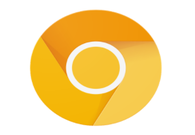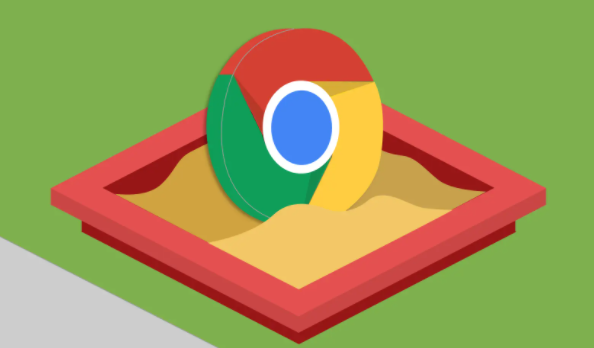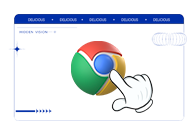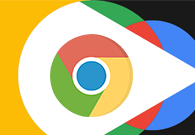谷歌浏览器账号怎么注册?很多新手朋友都不知道如何注册一个属于自己的谷歌浏览器账号。其实注册谷歌浏览器账号的方法并不复杂,下面小编整理了小白注册谷歌浏览器账号操作指南,手把手教你关于注册谷歌浏览器账号的方法,一起来学习一下吧!
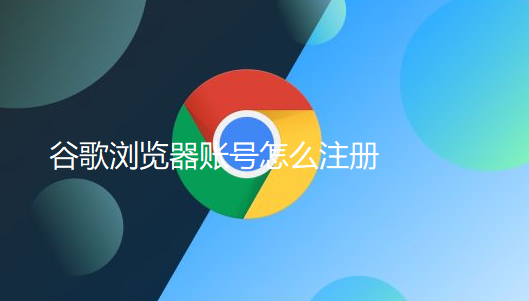
1、打开谷歌(www.google.com),在谷歌搜索右上角有一个“登陆”按钮,我们点击它,在跳转的页面上,点击“创建账号”。
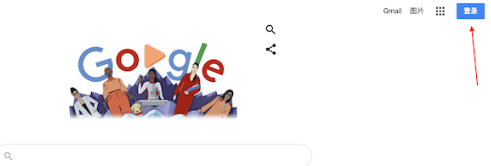
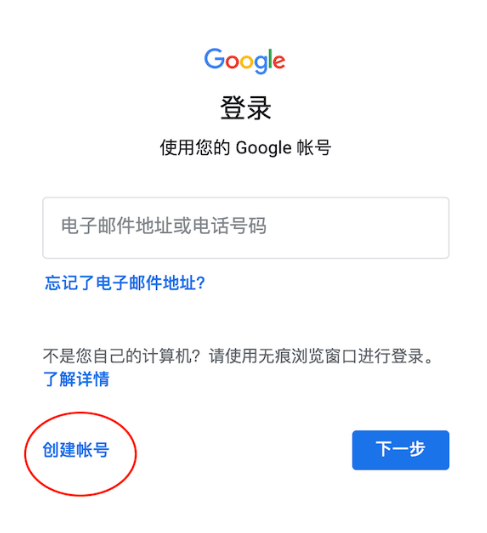
如果你是个人账号,用于个人使用,我们选择“为我自己创建”,如果用于商业用途的商家账号,就选择“用于商家管理”。一般都是个人使用,所以我们选择“为我自己创建”。
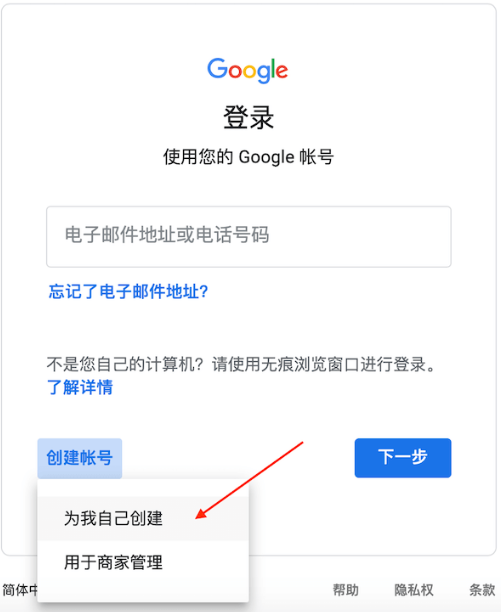
2、这个时候,我们就会进入资料填写的界面,我们按要求填写信息。邮箱处,如果有gmail邮箱尽量用这个,没有的话可以用其他。
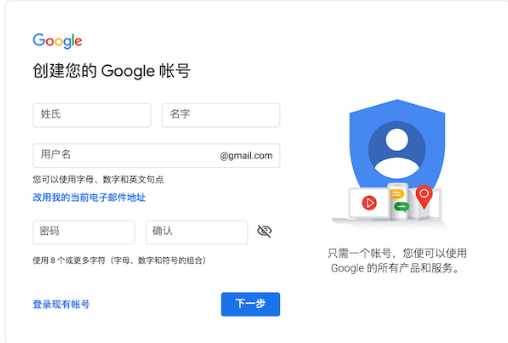
资料填写玩过后,我们点"下一步"。
3、谷歌为了防止机器注册,会让我们验证手机号码,手机号前面地区我们选择中国,号码就填写你自己的号码,记得前面加+86,然后下一步。
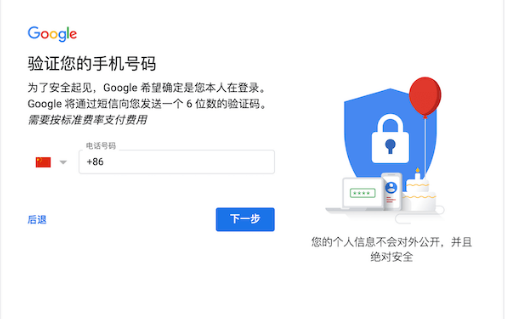
4、这个时候,有一部分朋友会成功接收短信验证信息,但是有一部分朋友无法下一步,会提示“此电话号码无法用于进行验证”,如下图。
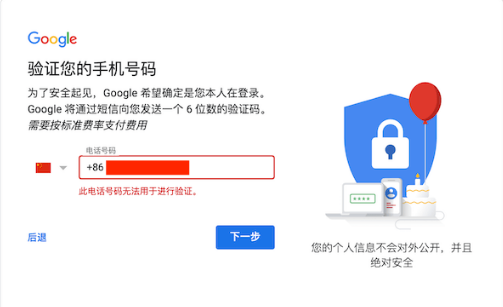
遇到这种情况怎么办呢?这个情况,经过验证,是和语言有关系!大家在谷歌浏览器里面按下面步骤设置语言。
击浏览器右上角的“....”——设置——高级——在语言项中点“添加语言”——选择中文繁体,并将该语言设置为浏览器默认语言。关闭浏览器,我们在注册尝试。这个时候,你会发现可以接收短信了。
5、接收到短信验证码过后,填入验证码信息,点击“验证”。
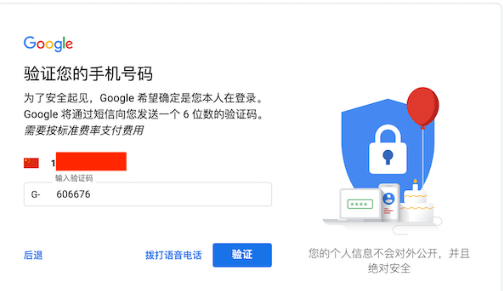
验证过后,填写页面提示需要你填写的相关信息,点“下一步”。
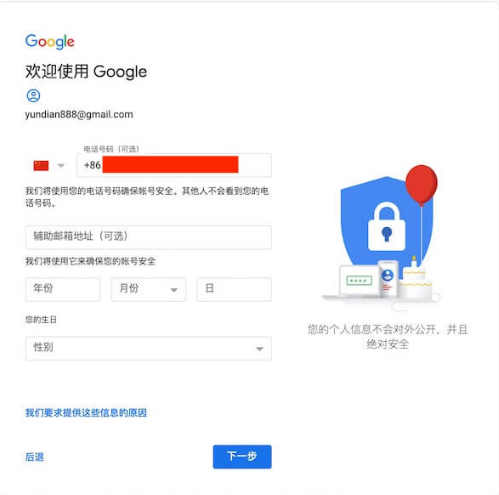
这个时候,谷歌会提示你,在其他应用中充分使用你的手机号码,这里一定要点击跳过,以免更多的地方需要短信验证,如果又出现无法收到验证码的情况,这个时候是没有后悔药的!
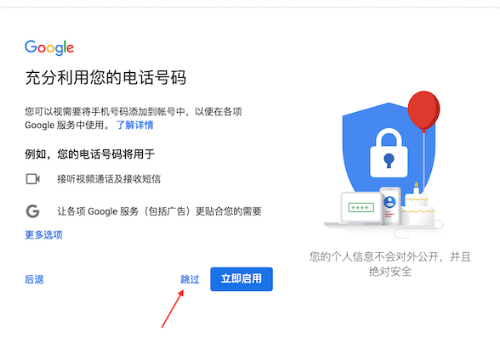
6、最后,同意谷歌的相关隐私和条款,点击“同意”。
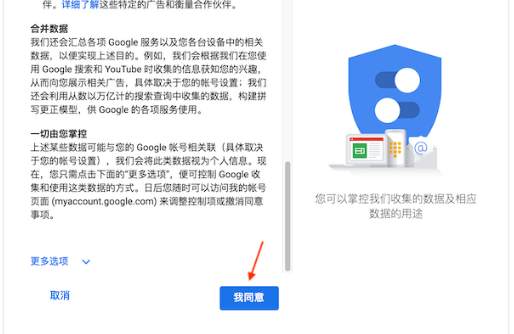
以上就是关于【谷歌浏览器账号怎么注册-小白注册谷歌浏览器账号操作指南】的全部内容,希望能够帮助到不知道如何注册谷歌浏览器账号的用户。更多精彩分享,请继续关注谷歌之家!